在WPS表格中,图片通常与边框线间留有间距。为实现个性化表格设计,有时需要调整此间距。
1、 打开WPS,建立空白文字。
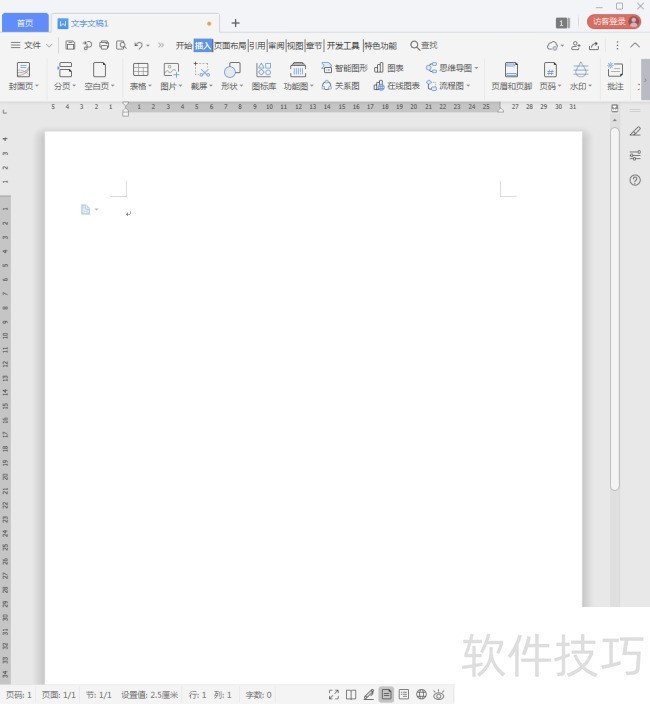
2、 在文档中插入一个一行一列的表格。

3、 在表格中插入一张图片,可以看到,图片与表格边框之间有一定的空隙。
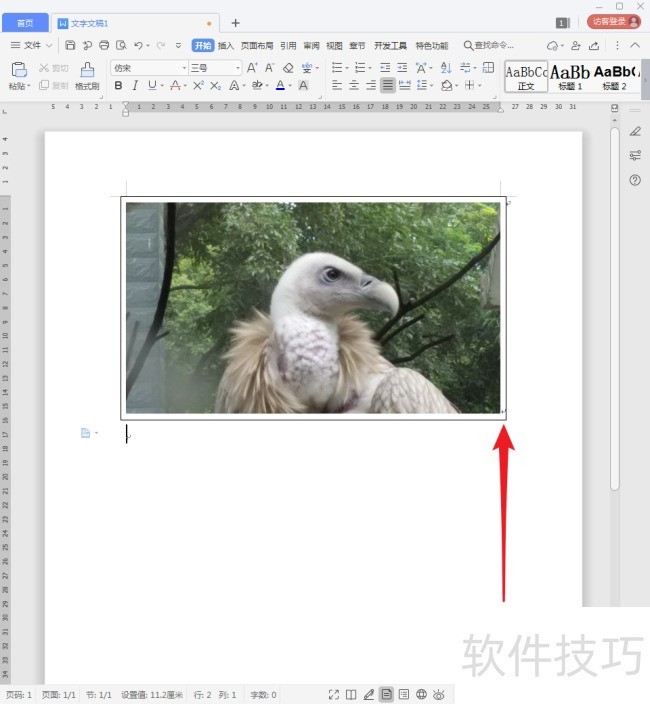
4、 接下来,修改这一默认的间隙距离。选中表格,点击鼠标右键菜单中的【表格属性】。
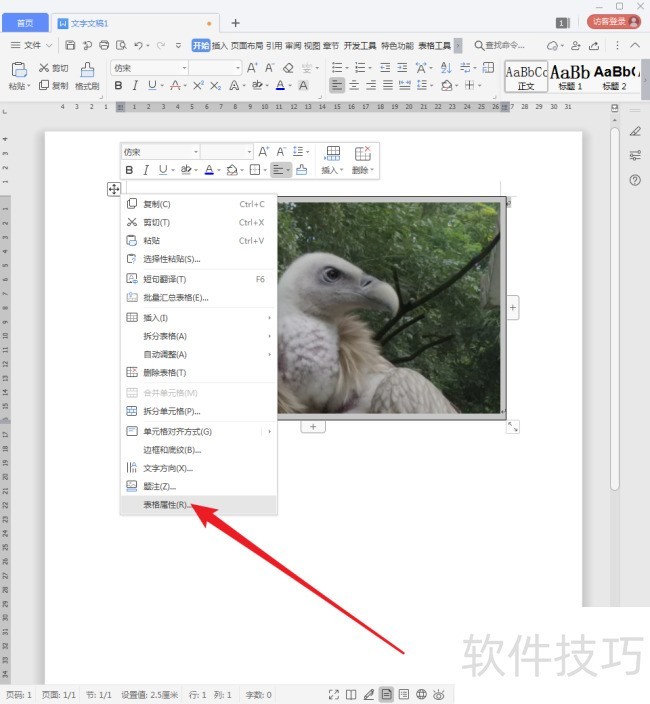
5、 然后将打开【表格属性】设置窗口,点击其中的【选项】。
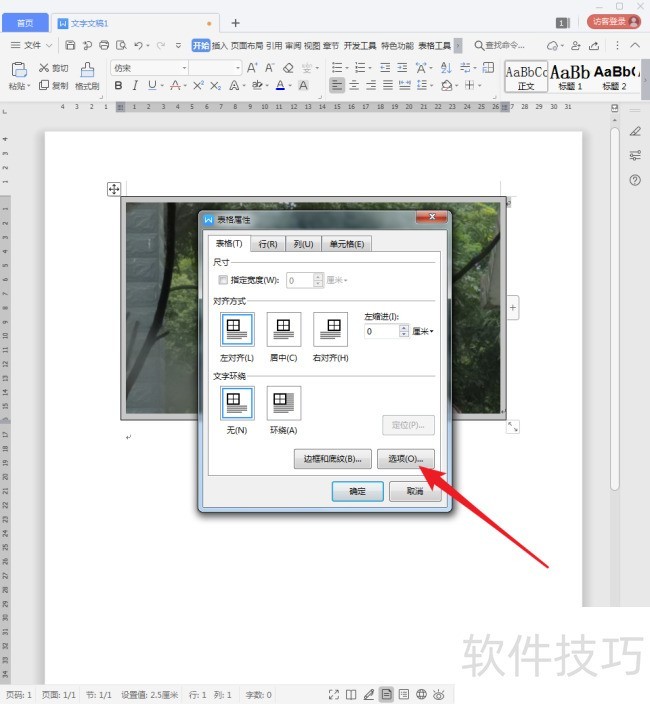
6、 在打开的【表格选项】设置窗口中,【默认单元格边距】中的数值就是图片与表格框线之间的距离。
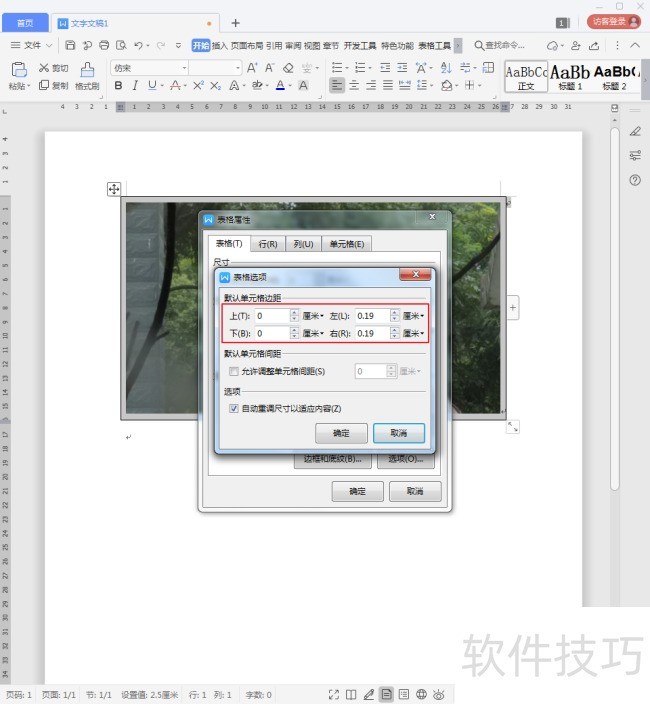
7、 比如,修改其中的一个数值,点击【确定】完成设置。
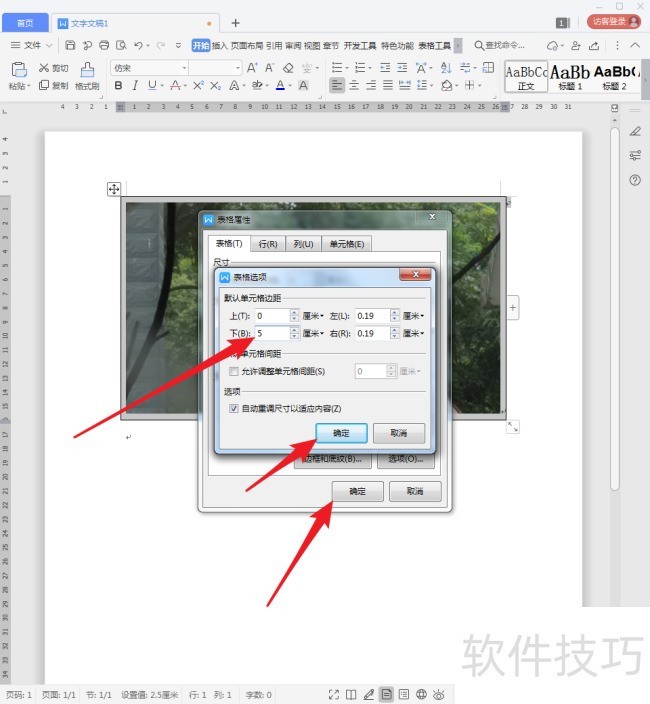
文章标题:怎样调整WPS文档中表格内图片与框线间距?
文章链接://www.hpwebtech.com/jiqiao/220489.html
为给用户提供更多有价值信息,ZOL下载站整理发布,如果有侵权请联系删除,转载请保留出处。
- 上一问:在wps2019中如何将文档、表格区分开?
- 下一问:WPS演示文稿如何移动文本框
相关软件推荐
其他类似技巧
- 2025-01-09 11:28:01新版WPS如何进行定位
- 2025-01-09 09:10:02wps word如何打开关闭标尺
- 2025-01-09 07:48:01WPS便签怎么样设置便签文字的字号与段落间距
- 2025-01-09 07:17:01WPS如何设置PPT背景为图片
- 2025-01-09 07:04:02wps文字中如何开启文档结构图
- 2025-01-09 06:15:01手机wps office如何设置开启/关闭密码锁定
- 2025-01-09 06:14:02如何根据身份证号用WPS计算年龄?
- 2025-01-09 06:08:01怎样在wps中插入射线维恩图
- 2025-01-09 06:00:01wps演示中如何给文字添加阴影
- 2025-01-08 11:52:01WPS文档里如何插入二维码示例
金山WPS Office软件简介
WPS大大增强用户易用性,供用户根据特定的需求选择使用,并给第三方的插件开发提供便利。ZOL提供wps官方下载免费完整版。软件特性:办公, 由此开始新增首页, 方便您找到常用的办公软件和服务。需要到”WPS云文档”找文件? 不用打开资源管理器, 直接在 WPS 首页里打开就行。当然也少不了最近使用的各类文档和各种工作状... 详细介绍»









